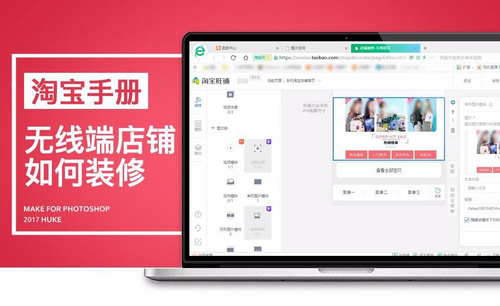如何进行手机闪屏设计发布时间:暂无
根据右侧提供素材,制作一张手机闪屏页上传到评论区。
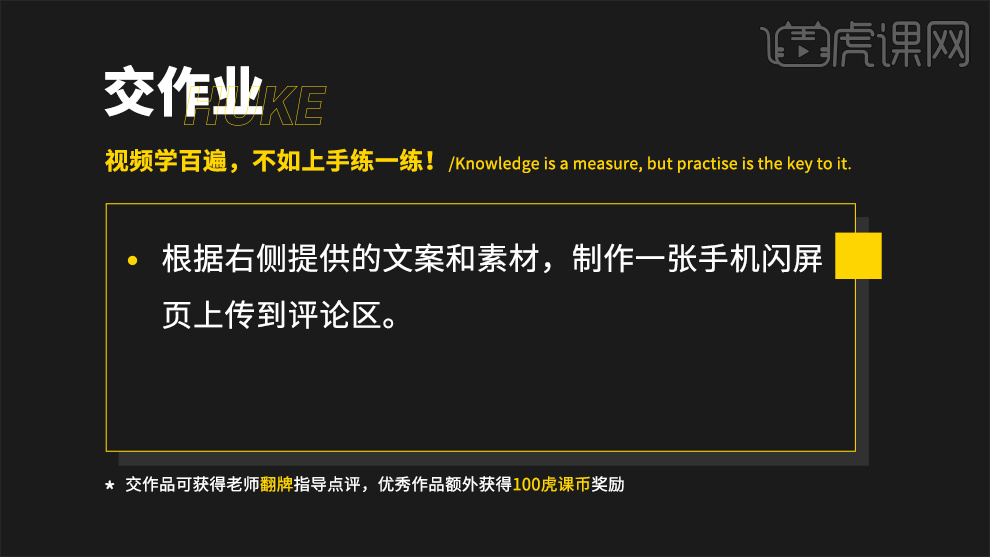
1.本节课程主要内容【如图所示】。
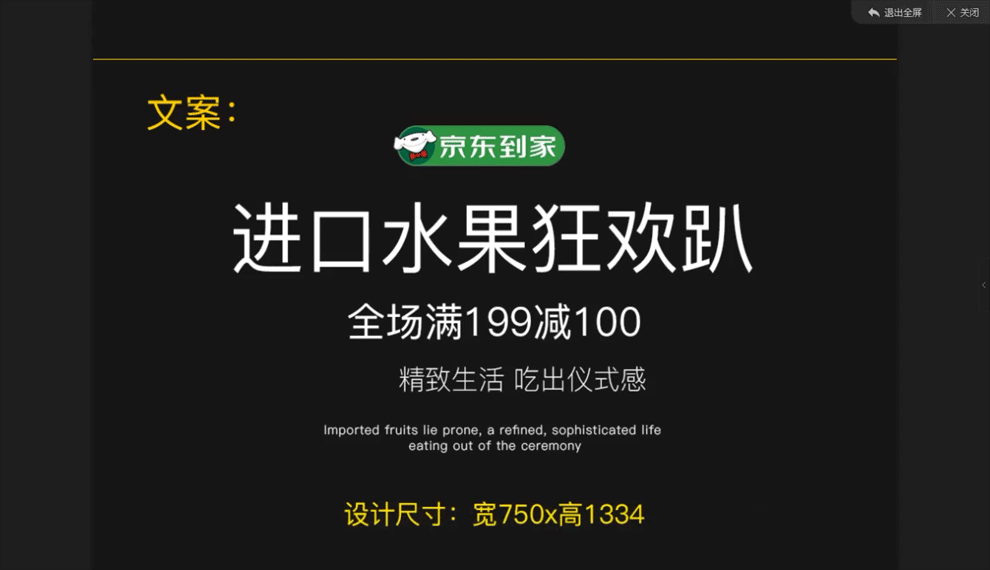
2.首先打开【PS】创建画布,【矩形工具】画出矩形填充颜色,【椭圆工具】画圆放在矩形下方,然后拖入图标素材【如图所示】。
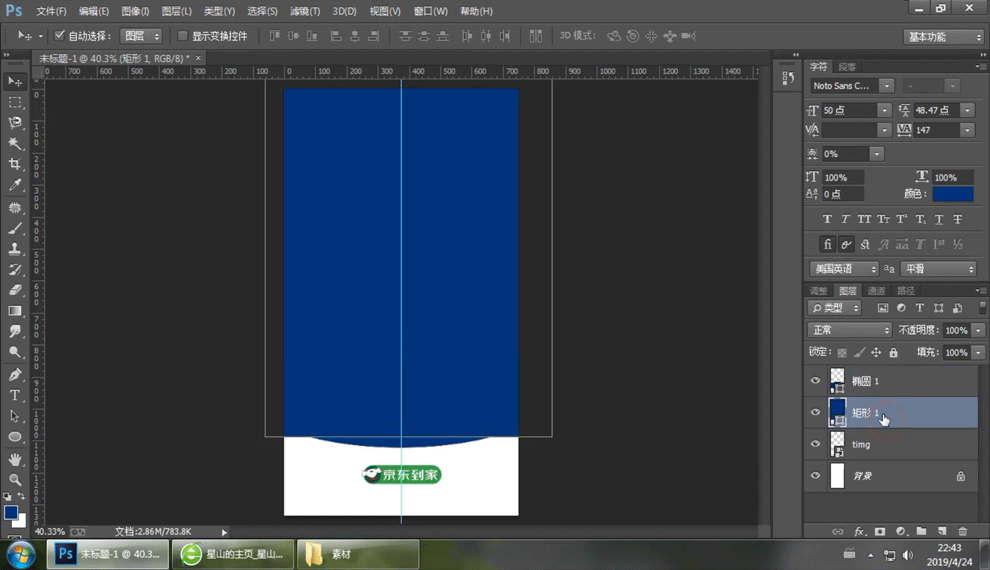
3.拖入产品素材,【Ctrl+T】调整大小和位置,让画面变得丰富一些【如图所示】。
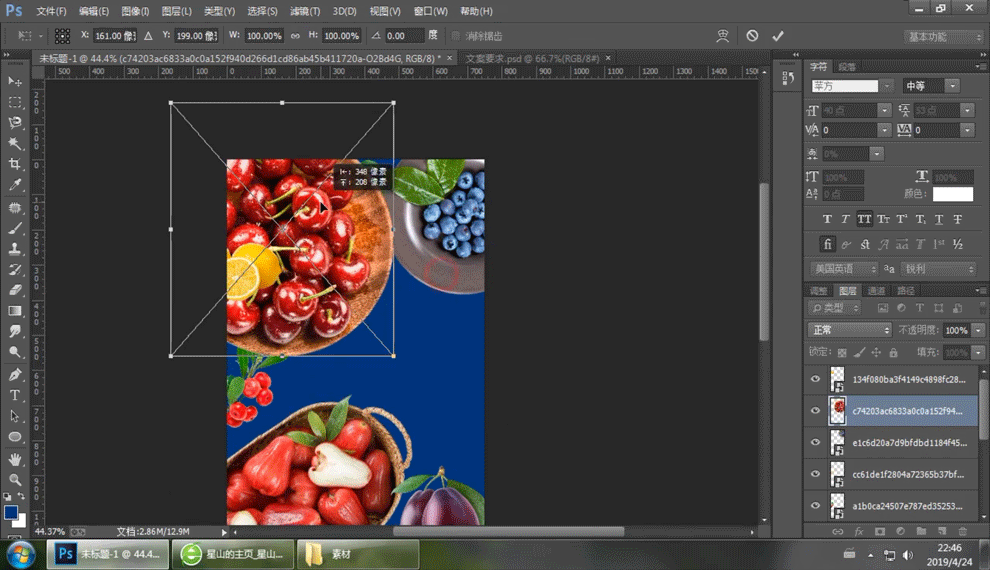
4.双击水果图层,选择【投影】调整颜色、距离和大小,给图层增加一个投影效果【如图所示】。
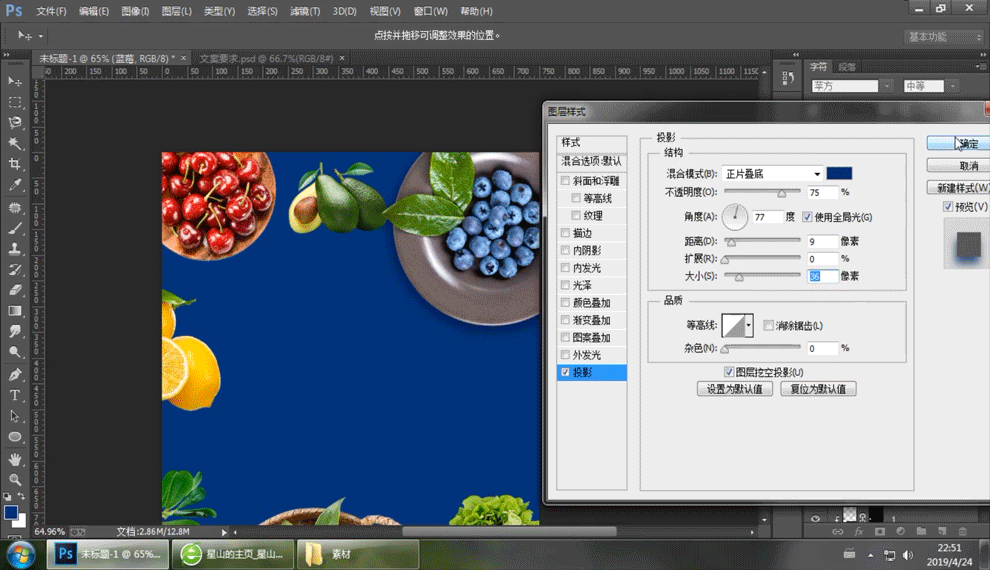
5.然后【右击】图层,选择【拷贝图层样式】,然后选中别的水果图层【右击】,选择【粘贴图层样式】,用这个方法给所有的水果图层添加投影效果【如图所示】。
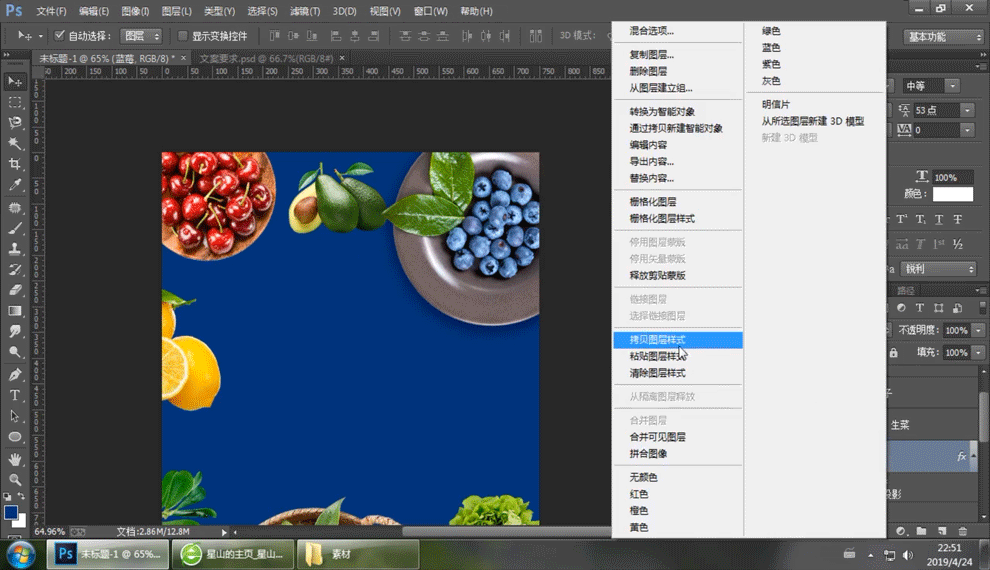
6.拖入文案素材,根据文字的信息层级调整不同的大小和字体,一些要重点突出的文字呢,可以使用【圆角矩形工具】画出一个色块作为背景进行突出【如图所示】。
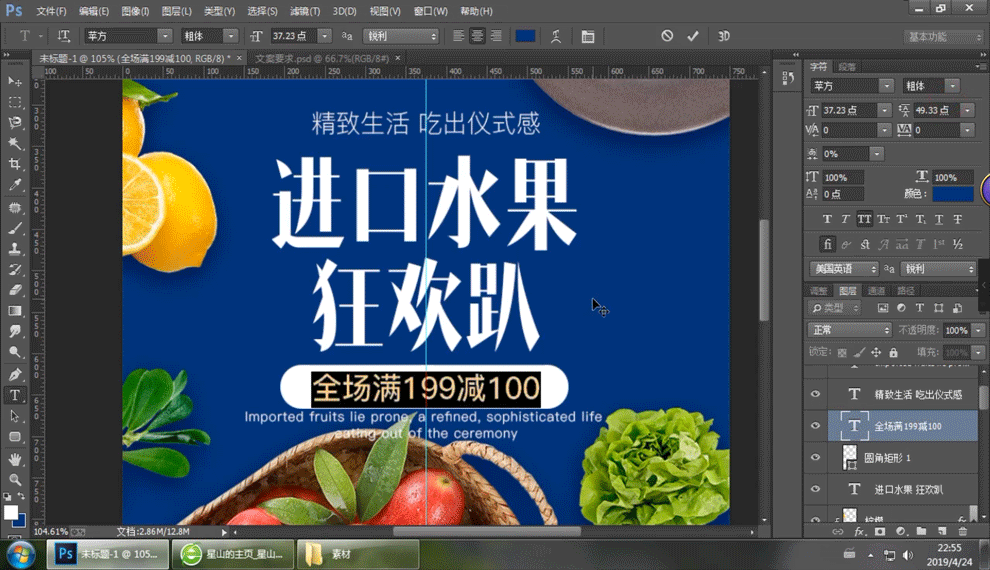
7.也可以在文字中间添加一些“/”作为装饰来提高文字的视觉效果【如图所示】。
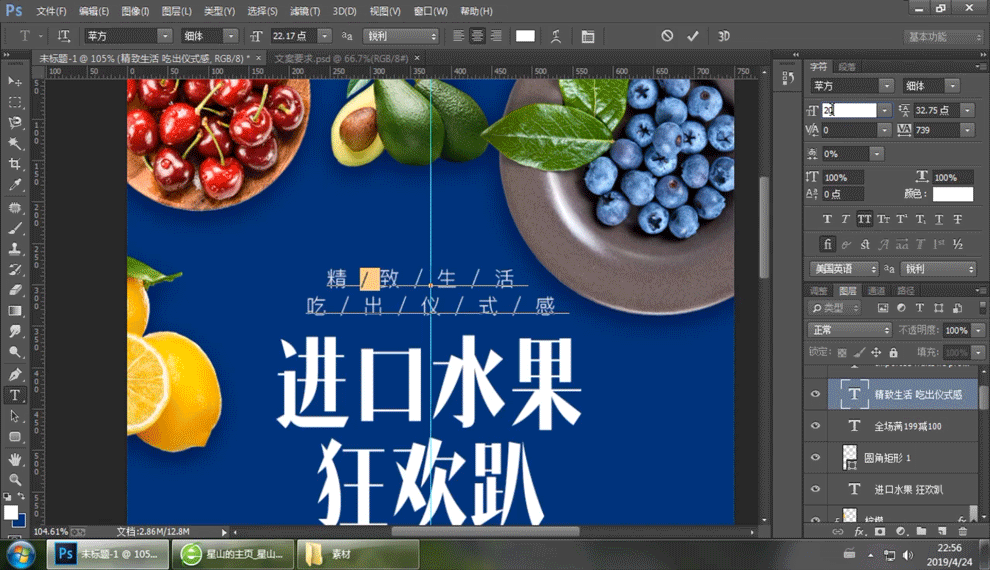
8.对于中间的大标题文字可以通过【双击】文字图层,点击【描边】调整颜色和大小对文字进行一个效果点缀【如图所示】。
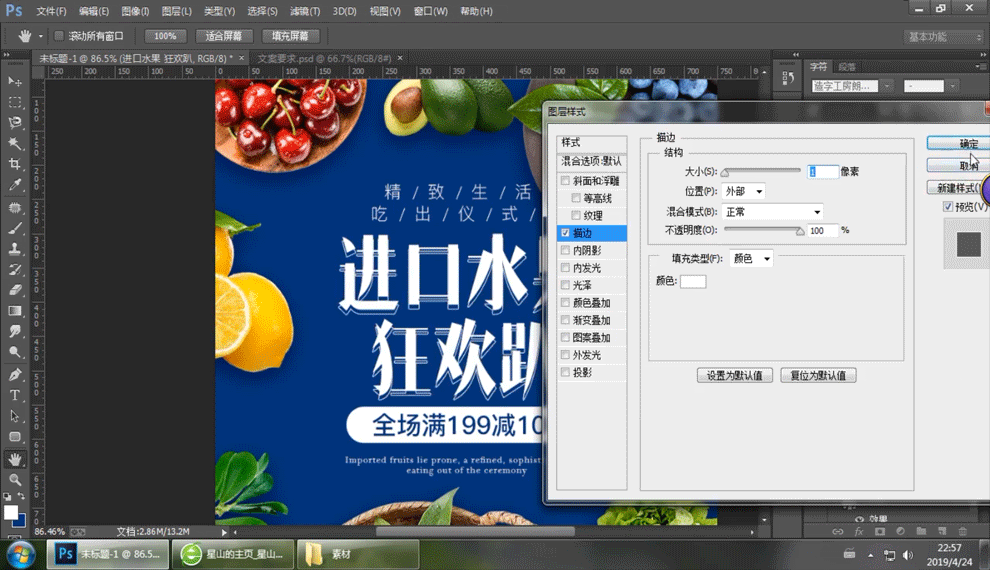
9.【矩形工具】画出一个矩形,然后复制一层【Ctrl+T】进行一定的旋转【如图所示】。

10.然后复制之前的水果图层的图层样式,选中矩形图层粘贴图层样式增加一个投影效果【如图所示】。
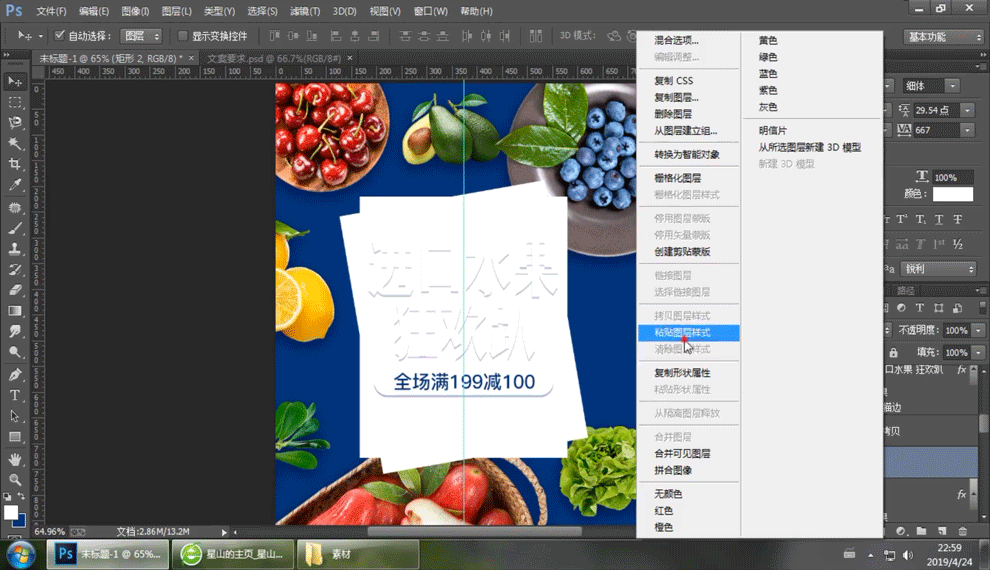
11.选中上层的被旋转的矩形图层,增加一个1像素的描边,然后选中描边【Ctrl+T】向内进行缩小【如图所示】。
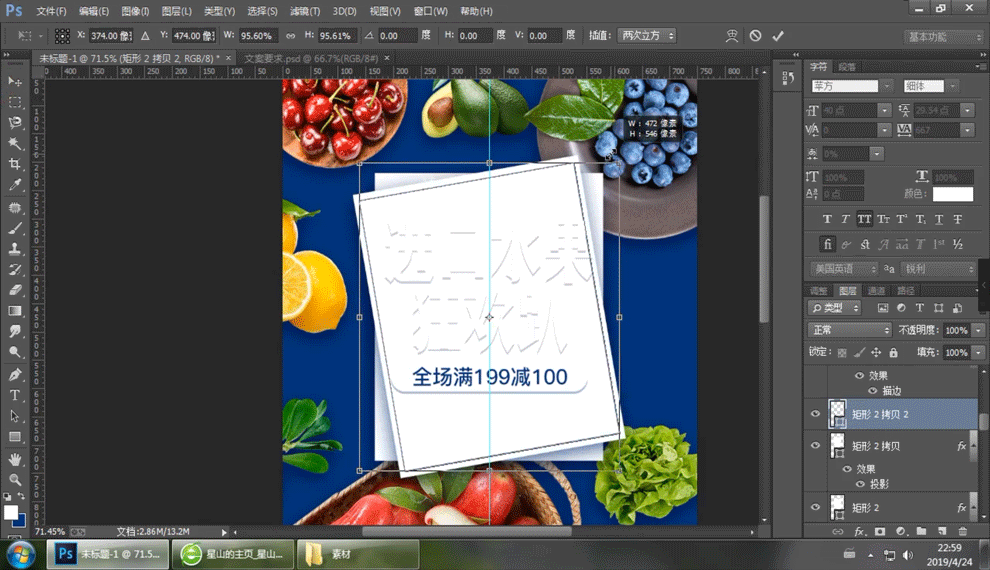
12.选中所有文字图层【Ctrl+T】进行旋转,角度与矩形旋转角度相同,然后调整文字颜色【如图所示】。
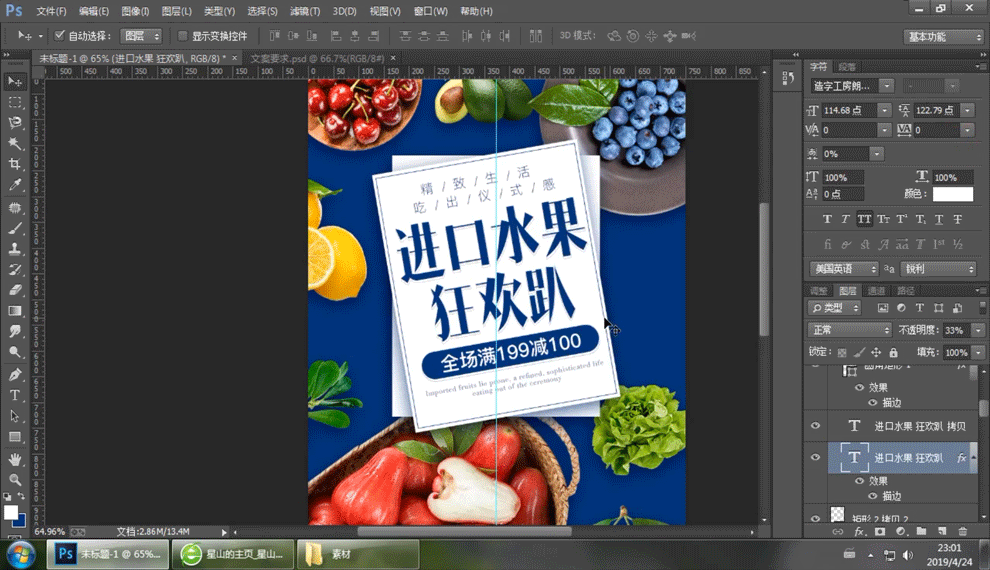
13.适当的调整一下图层之间的排序优先级,这里把莲雾的图层顺序放在了矩形和文案图层的上方,让它完胜的显示了出来没有被遮挡,大家可以根据自己的实际情况来进行相应的调整【如图所示】。

14.适当的再拖入一些水果图片素材,【Ctrl+T】调整大小和摆放位置【如图所示】。

15.利用【钢笔工具】画出一些形状然后填充一些浅一点的颜色,作为一个背景点缀【如图所示】。
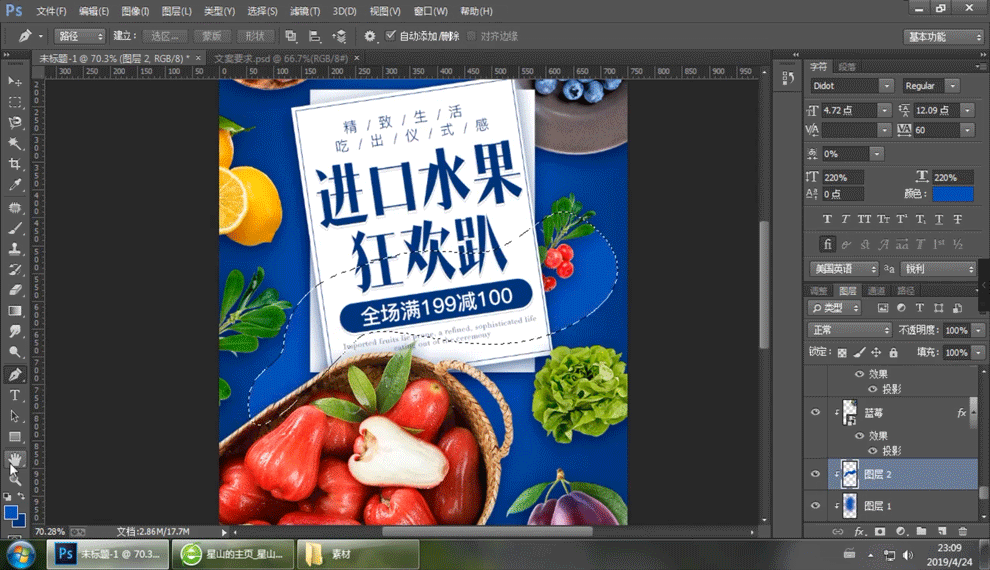
16.选中整个图层组,然后点击下方的【创建新的填充或调整图层】这个按钮,选择【颜色查找】,【如图所示】。
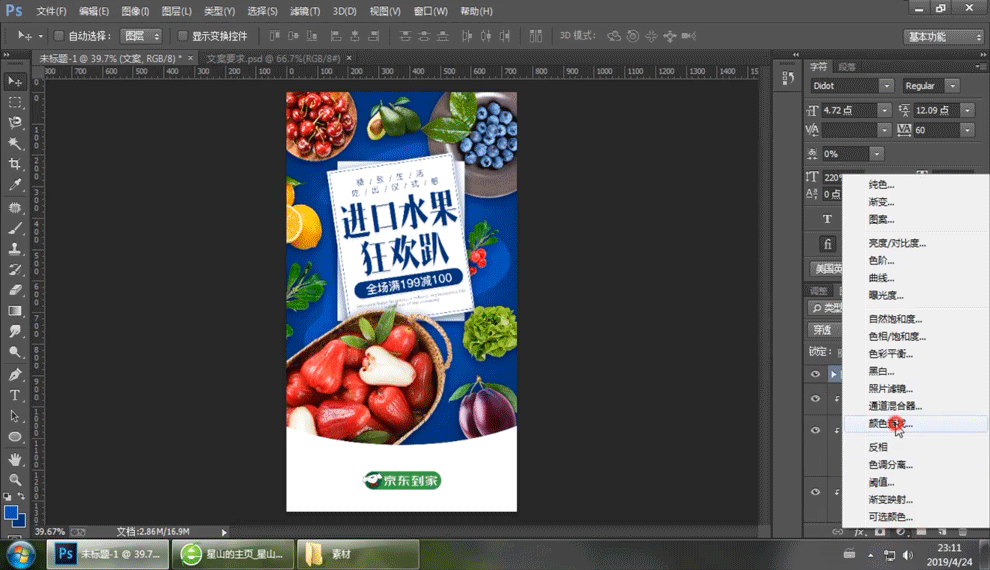
17.这里有很多的色彩效果可以使用,大家可以自己尝试一下看看哪一个效果比较适合自己【如图所示】。
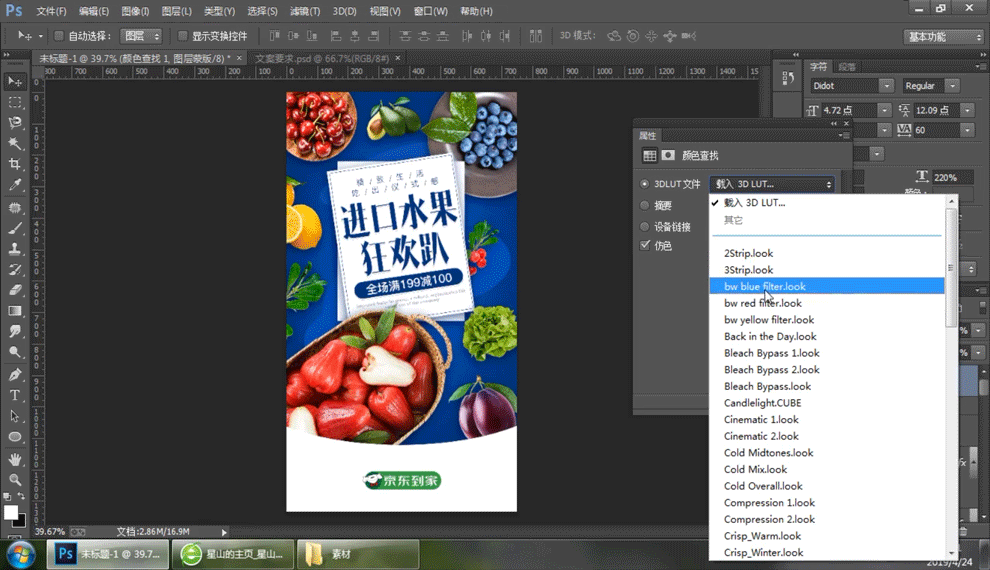
18.这样我们的一副图片就制作完成了【如图所示】。